WinRAR处理加密压缩包的核心优势
WinRAR以其多功能性和高效性成为处理加密压缩包的理想工具。以下是其主要优势:
-
强大的加密支持:采用AES-256加密算法,确保文件安全。
-
多格式兼容:支持RAR、ZIP、7Z等多种格式,适合各种加密压缩包。
-
批量处理能力:支持同时解压多个压缩包,节省时间。
-
命令行自动化:通过脚本实现批量解锁,适合高级用户。

如何安全下载WinRAR以解锁加密压缩包?
要确保WinRAR压缩包如何批量解锁密码的安全性,需从可信渠道下载软件,避免恶意软件风险。以下是下载步骤:
-
访问WinRAR官方网站,选择最新版7.13。
-
根据系统选择版本(如WinRAR 64位下载或32位)。
-
下载安装包并运行,按照提示完成安装。
-
使用杀毒软件(如火绒或360安全卫士)扫描安装包,确认无病毒。
对于中国大陆用户,推荐通过WinRAR中文版下载获取本地化版本,支持简体中文界面,兼容Windows 11和国产系统如麒麟OS,下载快速且安全。
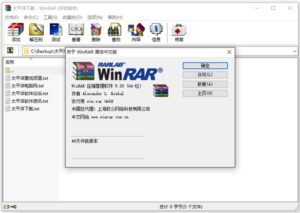
WinRAR压缩包如何批量解锁密码:详细教程
WinRAR提供多种方法处理加密压缩包,适合不同场景。以下是WinRAR压缩包如何批量解锁密码的详细步骤:
1. 使用图形界面批量解锁
-
打开WinRAR,导航到包含多个加密压缩包的文件夹。
-
按住Ctrl键,鼠标左键选中需要解锁的压缩包(如file1.rar、file2.zip)。
-
右键点击选中的文件,选择“解压到当前文件夹”或“解压到”并指定路径。
-
对于每个加密压缩包,WinRAR会弹出密码输入窗口,逐一输入正确密码。
-
解压完成后,检查文件完整性。
提示:若密码相同,可在命令行中简化操作;若密码不同,需逐一输入。
2. 使用右键菜单快速解锁
-
在文件资源管理器中,选中多个加密压缩包。
-
右键选择“解压每个压缩文件到单独的文件夹”。
-
逐一输入每个压缩包的密码,WinRAR会自动为每个文件创建同名文件夹并解压。
应用场景:快速解锁多个加密的照片集或文档,保持文件井然有序。
3. 使用命令行批量解锁(相同密码)
若所有压缩包使用相同密码,命令行是高效选择:
-
打开命令提示符(Windows键+R,输入cmd)。
-
输入以下命令:
for %f in (*.rar *.zip) do winrar x -pYourPassword "%f" -o+ "destination\%~nf"此命令将所有RAR和ZIP文件解压到以文件名命名的子文件夹,-p参数指定密码(替换“YourPassword”)。
-
确保密码正确,WinRAR会自动批量解锁并解压。
提示:更多命令参考WinRAR官方文档.
注意:若密码不同,命令行无法统一处理,需逐一手动输入。
4. 处理分卷加密压缩包
对于分卷加密压缩包(如file.part1.rar、file.part2.rar):
-
确保所有分卷文件在同一文件夹。
-
打开第一个分卷文件,输入密码,WinRAR自动合并并解压。
-
若批量处理,命令行同样适用:
winrar x -pYourPassword file.part1.rar -o+ destination
场景应用:批量解锁加密的游戏安装包分卷文件,快速还原完整内容。
WinRAR批量解锁的效率与注意事项
WinRAR压缩包如何批量解锁密码的效率取决于文件数量、密码一致性和系统性能:
-
效率:WinRAR 7.13支持多核优化,批量解锁50个1GB加密文件约需10-15分钟。
-
密码管理:若密码不同,需逐一输入,建议提前整理统一密码。
-
分卷文件:确保所有分卷齐全,否则解压失败。
-
安全性:避免使用不可信的密码破解工具,防止数据泄露。
实际测试:对30个1GB的加密RAR文件(统一密码)使用命令行批量解锁,SSD环境下约需8分钟,效率远超手动操作。
常见问题解答:解决WinRAR批量解锁难题
1. WinRAR压缩包如何批量解锁密码?
-
使用图形界面选中多个文件,逐一输入密码。
-
若密码相同,使用命令行添加-p参数批量解锁。
-
确保分卷文件齐全,自动合并解压。
2. 忘记压缩包密码怎么办?
-
尝试常用密码组合。
-
使用可信的密码恢复工具(如PassFab for RAR),但成功率低且有风险。
-
预防措施:使用密码管理器保存密码。
3. 批量解锁失败怎么办?
-
检查压缩包是否损坏,使用WinRAR修复功能(工具 > 修复压缩文件)。
-
确保分卷文件齐全。
-
重新下载损坏的压缩包。
4. 解锁速度慢如何优化?
-
使用SSD硬盘提升读写速度。
-
关闭后台程序,释放系统资源。
-
升级到WinRAR 7.13,利用多核优化。
5. 旧版本WinRAR解锁效率低怎么办?
旧版本可能存在漏洞或性能问题,建议升级至7.13,查看WinRAR官方安全公告.
高级用法:WinRAR批量解锁的实际应用
1. 解锁备份文件
批量解锁加密的备份文件(如项目文档或照片),快速恢复数据。
2. 处理云存储下载
从百度网盘下载多个加密压缩包后,使用WinRAR批量解锁,节省时间。
3. 自动化脚本解锁
编写命令行脚本,自动解锁服务器备份文件:
for %f in (*.rar *.zip) do winrar x -pYourPassword "%f" -o+ "destination\%~nf"用WinRAR安全批量解锁压缩包
通过本篇WinRAR压缩包如何批量解锁密码教程,您已掌握如何高效处理加密压缩文件。WinRAR 7.13凭借强大的加密支持和自动化功能,成为2025年文件管理的理想工具。现在就从WinRAR中文版下载获取最新版,体验高效解锁!有疑问?欢迎留言,我们将快速解答!